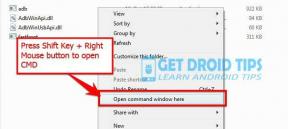So umgehen Sie die Überprüfung des Google-Kontos nach dem Zurücksetzen auf Samsung Android 11
Verschiedenes / / January 15, 2022
Die Überprüfung des Google-Kontos ist eine integrierte Sicherheitsfunktion für Android-Telefone. Mit dieser Funktion kann eine unbefugte Person keinen Zugriff erhalten und verlangt das Passwort für das Google-Konto. Als Techniker kamen Hunderte von Menschen mit ihren gesperrten Telefonen herein. Während es großartig ist, die Sicherheit zu erhöhen, wenn ein unbefugter Versuch unternommen wurde, Ihr Gerät auf die Werkseinstellungen zurückzusetzen, kann es ein ernsthaftes Problem verursachen, wenn sich die Leute dafür entscheiden müssen FRP-Bypass auf Samsung.
Allerdings bin ich auf mehrere Situationen gestoßen, in denen Leute nach der Umgehung „Dieses Gerät wurde zurückgesetzt, um fortzufahren, melden Sie sich mit einem Google-Konto an“ gefragt haben. Also, mit diesem Artikel teile ich, wie man das Google-Konto umgeht!
Methode Eins – Verwenden PassFab Android Unlocker So entfernen Sie die FRP-Sperre von Samsung
Wenn Sie von Ihrem Android-Gerät ausgesperrt wurden, gibt es verschiedene Online-Tools, die Ihnen helfen können, Zugriff auf das Gerät zu erhalten. PassFab bleibt jedoch aufgrund der fortschrittlichen und dennoch anfängerfreundlichen Funktionen das beste Umgehungstool. Insbesondere verfügt es über einen professionellen Bildschirm sowie einen FRP-Unlocker mit praktischen Funktionen und einer benutzerfreundlichen Oberfläche. Darüber hinaus unterstützt PassFab fast jede Android-Version, angefangen von 5 bis 11. Wenn Sie also wissen möchten, wie Sie die Google-Sperre auf Samsung A11 und anderen Android-Geräten umgehen können, verwenden Sie die folgenden Anweisungen für PassFab, um die Google-Sperre zu umgehen.
- Zunächst müssen Sie den PassFab Android Unlocker auf Ihr Computersystem herunterladen und installieren.
- Zweitens verbinden Sie das Android-Gerät (das Sie umgehen müssen) mit Hilfe eines USB-Kabels mit dem Computersystem. Sobald die Verbindung hergestellt ist, starten Sie die App und wählen Sie die Option „Google Lock (FRP) entfernen“ auf dem Bildschirm.

3.Wählen Sie die Android-Version des verbundenen Geräts und tippen Sie auf die Schaltfläche „Benachrichtigung senden“.
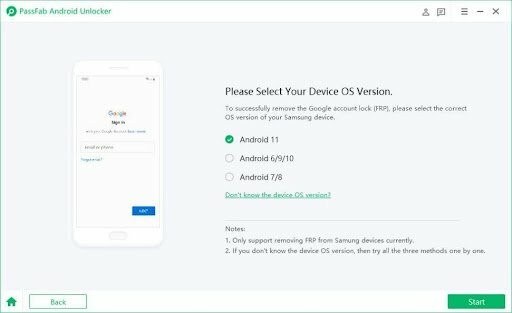
4. Vergessen Sie nicht, Ihr Android-Gerät mit der Wi-Fi-Verbindung zu verbinden. Sobald das Gerät mit einer drahtlosen Verbindung verbunden ist, sendet diese Software zum Entfernen der FRP-Sperre die Benachrichtigung an das Gerät und sieht ungefähr so aus.

5.Wenn Sie das A11-Mobiltelefon verwenden, müssen Sie den Popup-Anweisungen zum Einrichten des Samsung-Smartphones folgen
Anzeige
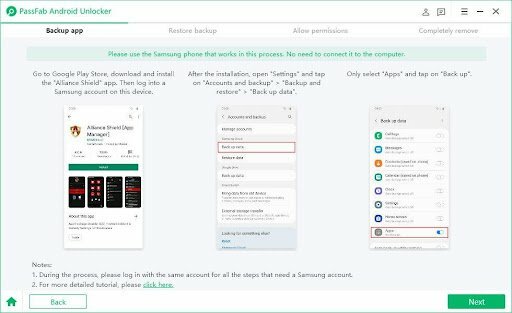
6. Wenn Ihre Android-Version andererseits 6, 9 oder 10 ist, müssen Sie die unten aufgeführten Schritte auf dem Bildschirm befolgen, um das Gerät einzurichten
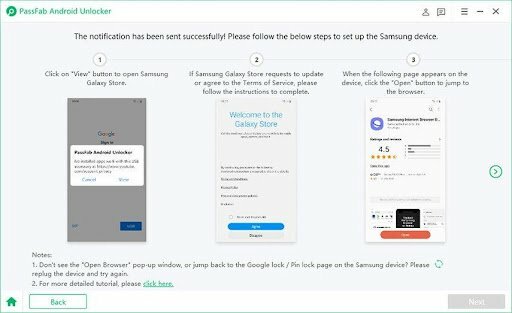
Anzeige
7.Falls Ihr Gerät auf Android 7 oder Android 8 läuft, folgen Sie den Anweisungen, die auf dem Bildschirm erscheinen, um Ihr Gerät einzurichten
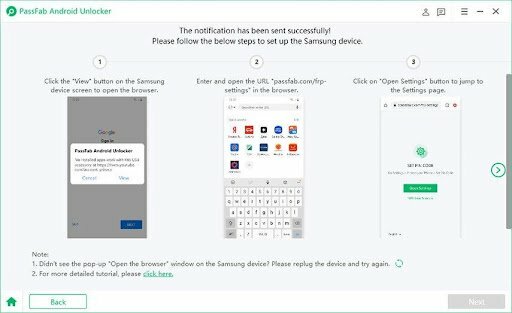
8. Dann können Sie die Google FRP-Sperre erfolgreich umgehen.
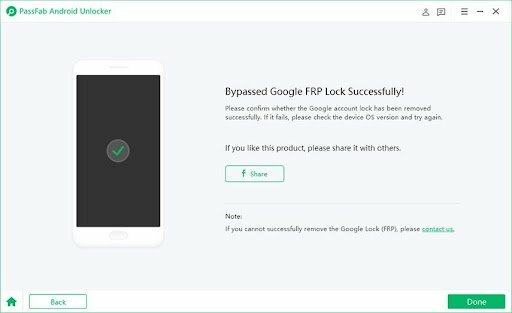
Methode zwei – So umgehen Sie die Überprüfung des Google-Kontos nach dem Zurücksetzen mit dem Google-Konto
Eine andere Methode, die Überprüfung des Google-Kontos nach dem Zurücksetzen zu umgehen, ist die Verwendung des Google-Kontos. Dies ist eine der bequemsten Möglichkeiten, das Google-Konto wiederherzustellen und ein neues Passwort festzulegen, wenn Sie sich nicht mehr an das alte Passwort erinnern können. Zu diesem Zweck können Sie also die folgenden Schritte ausführen:
- Stellen Sie zunächst Ihr Telefon in den Werkszustand und starten Sie es neu
- Wählen Sie dann die Sprache und verbinden Sie Ihr Gerät mit dem Wi-Fi-Netzwerk
- Ein Popup-Fenster wird angezeigt, in dem Sie nach den Anmeldeinformationen für das Google-Konto gefragt werden, und die Tastatur wird angezeigt. Halten Sie dann das @ gedrückt und warten Sie, bis das Menü angezeigt wird
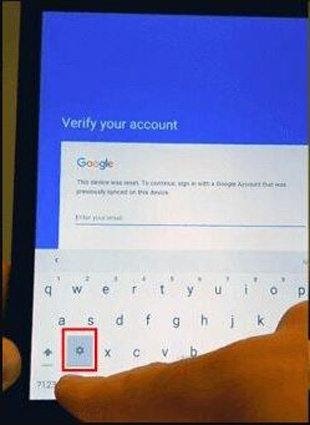
4.Wählen Sie die Google Keyboard-Einstellungen

5. Tippen Sie nun auf die drei Punkte oben auf dem Bildschirm
6.Wählen Sie aus dem Dropdown-Menü die Option Hilfe & Feedback
7. Wählen Sie im Hilfebereich „Google Keyword verwenden“ und tippen und halten Sie einen beliebigen Text auf der Seite. Klicken Sie dann auf die Option Websuche

8. Als Ergebnis wird die Suchleiste angezeigt und Sie müssen „Einstellungen“ eingeben.
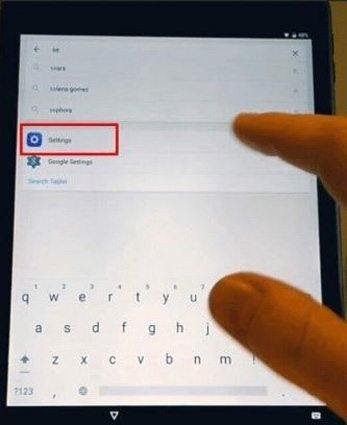
9.Scrollen Sie auf der Seite nach unten und wählen Sie die Option „Über das Telefon“.
10. Rufen Sie das Menü auf und suchen Sie nach der Build-Nummer. Sobald Sie die Build-Nummer gefunden haben, tippen Sie sieben Mal darauf, um die Entwickleroptionen zu aktivieren
11. Gehen Sie jetzt zurück zum Menü und aktivieren Sie die OEM-Entsperrung. Außerdem müssen Sie zweimal auf den Zurück-Button klicken
12.Starten Sie das Gerät neu und verbinden Sie es mit der Wi-Fi-Verbindung
13. Jetzt werden Sie nicht mehr nach Anmeldeinformationen gefragt, aber Sie müssen ein neues Google-Konto hinzufügen
14. Fügen Sie also einfach ein neues Konto hinzu, und Sie haben vollen Zugriff auf Ihr Telefon
Fazit
Mit diesem Artikel haben wir versucht, Ihnen bei Ihren Fragen wie „So umgehen Sie die Überprüfung des Google-Kontos nach dem Zurücksetzen“ und „Ich kann mich nach dem Zurücksetzen nicht beim Google-Konto auf dem Android-Telefon anmelden“ und wir hoffen, dass Sie die Hilfe bekommen haben, nach der Sie gesucht haben!